Seit seiner ersten Verfügbarkeit im Februar 2001 hat sich VLC zum führenden plattformübergreifenden Open-Source-Multimedia-Player entwickelt.
Es ist nicht nur kostenlos, leicht und schnell, sondern kann auch nahezu jede Art von Datei abspielen, die Sie darauf werfen, selbst wenn die Datei selbst beschädigt, unvollständig oder unvollendet ist. Es gibt einen Grund, warum es das Schweizer Taschenmesser der Mediaplayer genannt wird.
Aber wenn Sie es nur verwenden, um schaue DVDs 4 Möglichkeiten, Filme zu schauen, machten früher mehr SpaßSie haben vielleicht nicht bemerkt, dass Ihre Begeisterung für Filme nachlässt. Es sind nicht mehr die guten alten Zeiten. und ich bin sicher, Filme zu schauen hat früher mehr Spaß gemacht ... Weiterlesen oder hören Sie sich CDs an, Sie verpassen es. Wenn Sie etwas tiefer graben, finden Sie eine unglaubliche Anzahl nützlicher Funktionen.
In diesem Artikel zeigen wir Ihnen sechs großartige VLC-Funktionen, die Sie möglicherweise nicht kennen.
1. YouTube-Videos abspielen und (sicher) herunterladen
Wenn Sie ein Video außerhalb Ihres Browsers abspielen möchten, können Sie VLC verwenden. Noch besser, Sie können noch einen Schritt weiter gehen und Laden Sie das Video herunter 5 kostenlose YouTube-Downloader und -Konverter im Vergleich: Welches ist das Richtige für Sie?Vor zwei Jahren habe ich Ihnen fünf einfache Möglichkeiten zum Herunterladen und Konvertieren von Online-Videos vorgestellt. Kürzlich haben wir Ihnen auch erklärt, wie Sie YouTube-Videos auf Ihren Mac herunterladen können und wie Sie ... Weiterlesen zu deinem Computer.
Navigieren Sie zu, um ein YouTube-Video anzusehen Datei> Netzwerk-Stream öffnen und füge die YouTube-URL des betreffenden Videos ein. Nach einigen Sekunden des Ladens wird die Wiedergabe gestartet.

Wenn Sie ein Video auf Ihr lokales Laufwerk herunterladen möchten, müssen Sie einige zusätzliche Schritte ausführen. Navigieren Sie zu Extras> Codec-Informationen und kopieren Sie den Text aus dem Ort Feld am unteren Bildschirmrand.

Fügen Sie den Text in Ihren Browser ein und das Video wird abgespielt. Klicken Sie mit der rechten Maustaste und wählen Sie Video speichern unter um es lokal zu speichern.
Im folgenden Beispiel sehen Sie unseren eigenen James Bruce, der die Elephone Elecam 360 auf überprüft der MakeUseOf-Kanal.

Die Methode ist möglicherweise umständlicher als die Verwendung einiger webbasierter Downloader, aber auch viel zuverlässiger und viel sicherer.
2. Abonnieren Sie Podcasts
VLC ist voll funktionsfähig und leistungsstark Podcast-Manager Die 6 besten Podcast-Manager für Ihren Windows-PCWas ist der beste Weg, um Podcasts auf einem Windows-PC anzuhören? Wählen Sie einen dieser Podcast-Manager aus, um ihn in die Warteschlange zu stellen und loszulegen. Weiterlesen .
Um auf das Podcast-Menü zuzugreifen, gehen Sie zu Ansicht> Wiedergabeliste und scrollen Sie nach unten, bis Sie zu kommen Podcasts (Es ist unter der Liste aufgeführt Internet Unterabschnitt).
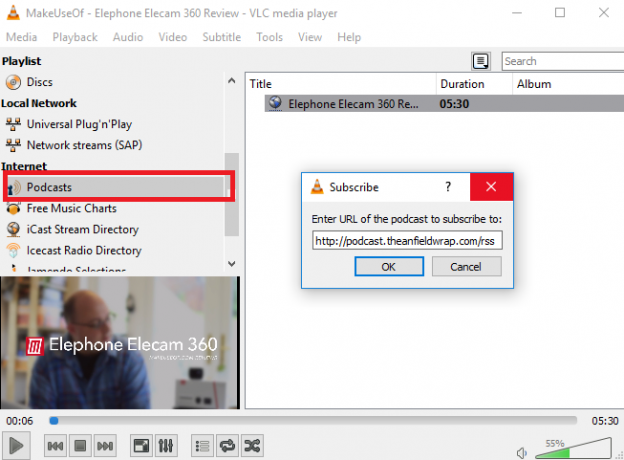
Um einen Podcast hinzuzufügen, müssen Sie dessen RSS-Feed kennen. Wenn Sie sich der URL des Podcasts nicht sicher sind, gibt es viele Websites, die sie für Sie extrahieren. Klicke auf das + Symbol, um den Podcast zu Ihrer Abonnementliste hinzuzufügen.
Die App findet alle vorherigen Episoden sowie alle relevanten Grafiken. Doppelklicken Sie auf eine davon, um mit dem Hören zu beginnen.
3. Hören Sie Internetradiosender
Neben Podcasts können Sie mit VLC auch hören Internetradiosender Kostenloses Internetradio mit Audials anhören und aufnehmenMöchten Sie Internetradio hören und kostenlos Songs aufnehmen? Willst du einen soliden Podcast-Player? Probieren Sie die Audials App für Android aus. Weiterlesen . Erinnerst du dich an sie? Es ist das, was wir vor dem verwendet haben mag Pandora und Spotify Spotify vs. Apple Music vs. Google Play Music: Welches ist das Beste?Hier ist unser Vergleich der Musik-Streaming-Dienste Spotify vs. Apple Music vs. Google Play Music zu Preis, Qualität und Katalog. Weiterlesen kam mit.
Sie greifen wie Podcasts auf die Funktion zu - navigieren Sie zu Ansicht> Wiedergabeliste und scrollen Sie nach unten, bis Sie den Eintrag Icecast Radio Directory finden.

Im Gegensatz zu Podcasts können Sie nicht nur manuelle Feeds hinzufügen, wenn Sie die URL kennen, sondern auch in der VLC-App nach Sendern suchen. Geben Sie einfach Ihre Anfrage in das Suchfeld oben rechts ein.
Im obigen Beispiel sehen Sie, dass ich nach BBC Radio 2 gesucht habe. Doppelklicken Sie auf ein Ergebnis, um den Radiosender Ihrer Wahl zu hören.
4. Zeichnen Sie Ihren Desktop auf
Es gibt unzählige Gründe, warum Sie möchten Nehmen Sie Ihren Bildschirm auf Nehmen Sie Ihren Desktop mit diesen 12 großartigen Screencasting-Apps aufMüssen Sie Ihren Desktop aufzeichnen? Glücklicherweise werden Sie feststellen, dass Screencasting-Apps häufiger vorkommen, als Sie vielleicht denken. Hier sind einige der besten kostenlosen. Weiterlesen . Zu den häufigsten gehören das Erstellen eines Screencasts für eine Präsentation und das Live-Streaming Ihres Desktops über Ihr Netzwerk.
Um mit der Aufnahme zu beginnen, gehen Sie zu Medien> Open Capture-Gerät und auswählen Desktop aus dem Dropdown-Menü.
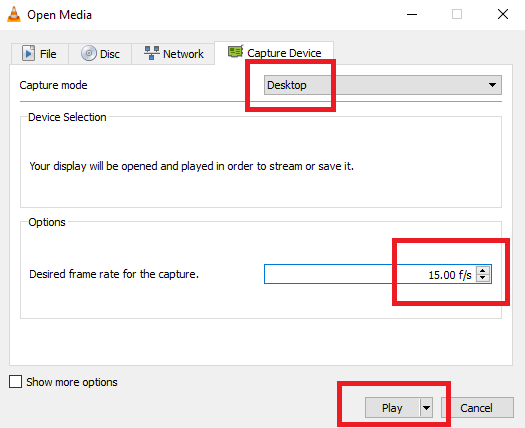
Sie können Ihre bevorzugte Bildrate auswählen. Wenn Sie nur Ihren Desktop aufzeichnen, sollten 15 fps ausreichend sein. Erhöhen Sie ihn auf 30 fps für schnelle Bewegungen.
Klicken Sie abschließend auf den Dropdown-Pfeil neben abspielen und auswählen Konvertieren.
Wählen Sie im nächsten Bildschirm das gewünschte Dateiformat aus (für die meisten Verwendungszwecke das Standardformat) Video - H.264 + MP3 (MP4) ist in Ordnung) und wo Sie Ihre Ausgabe speichern möchten. Wenn Sie bereit sind, drücken Sie Anfang.
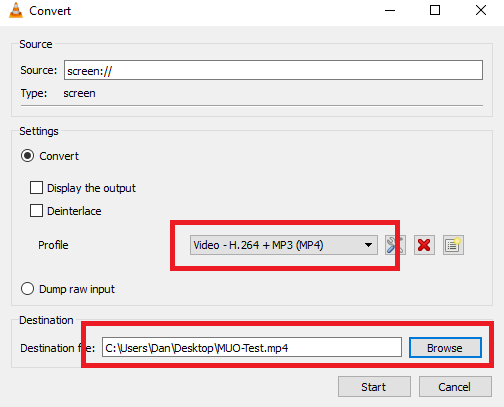
VLC macht die Aufnahme still im Hintergrund. Wenn Sie fertig sind, kehren Sie zur App zurück und klicken Sie auf Halt.
5. Videodateien konvertieren
Sie benötigen keine zusätzliche Software konvertiere ein Video So konvertieren Sie AVI- und MKV-Dateien, um Videos zu iTunes hinzuzufügenSie haben Probleme mit iTunes, MP4 und QuickTime? Verwenden Sie diese Softwaretools, um Videodateien in von iTunes erkannte Formate zu konvertieren. Weiterlesen in ein anderes Format. VLC ist so gut wie alles andere, was verfügbar ist.
Um den Vorgang zu starten, gehen Sie zu Medien> Konvertieren / Speichern. Drücke den Hinzufügen Klicken Sie auf die Schaltfläche, um Ihre Datei auszuwählen, und wählen Sie dann Konvertieren aus dem Dropdown-Feld in der unteren rechten Ecke.
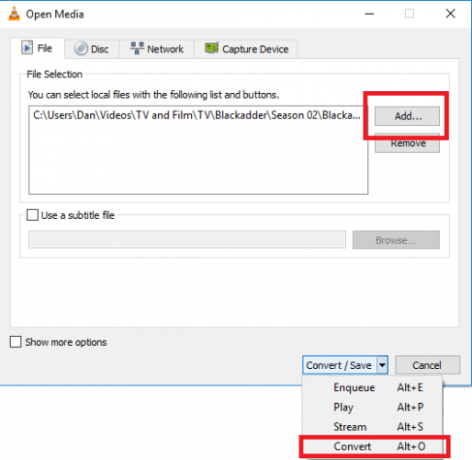
Wählen Sie im nächsten Bildschirm den Dateityp aus, den Sie konvertieren möchten, und geben Sie der Datei einen Namen und einen Speicherort unter Ziel. Klicken Sie abschließend auf Anfang.
6. Spielen Sie Videos in ASCII-Zeichen ab
Zum Abschluss werde ich Ihnen einen für Ihren inneren Technikfreak hinterlassen. Zugegeben, die ASCII-Wiedergabe ist nicht besonders nützlich, aber das bedeutet nicht, dass sie nicht absolut fantastisch ist!
Beim Einschalten wird jedes Video als ASCII-Zeichen wiedergegeben. Zumindest ist dies eine großartige Möglichkeit, Ihre Freunde dazu zu bringen, zu glauben, dass ihre Videodateien beschädigt sind.
Um die Funktion zu nutzen, gehen Sie zu Extras> Einstellungen> Video. Wählen Farb-ASCII-Art-Videoausgang aus dem Dropdown-Menü neben Ausgabe.
Starten Sie die VLC-App neu, damit die Änderungen wirksam werden.
Erinnerst du dich an das Video vom Anfang des Artikels? Hier ist die ASCII-Version desselben Filmmaterials:
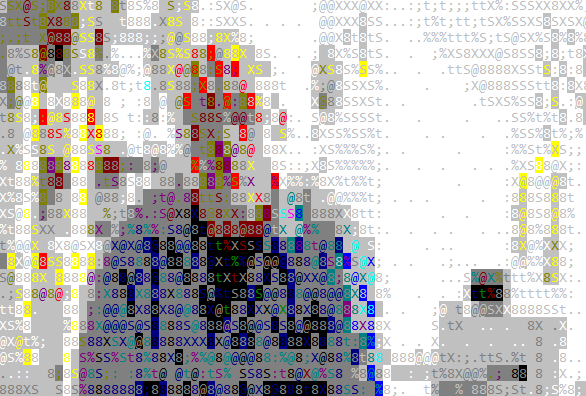
Ändere das Ausgabe zurück zu Automatisch um zur normalen Wiedergabe zurückzukehren.
Welche coolen Funktionen kennen Sie?
Wir hoffen, dass diese Tipps Ihnen einen Einblick in das enorme Potenzial der VLC-Software gegeben haben.
Natürlich gibt es noch viel mehr coole Sachen, die du selbst entdecken kannst. Wussten Sie beispielsweise, dass Sie mit der App unter Windows einen Video-Desktop-Hintergrund erstellen, die Videowiedergabe über einen Browser fernsteuern können oder Korrigieren Sie nicht synchronisierte Untertitel So beheben Sie nicht synchronisierte Untertitel in VLC Media PlayerEs ist einfach, Verzögerungen bei Untertiteln in VLC Media Player zu erhöhen oder zu verringern, wodurch Untertitel behoben werden können, die nicht ordnungsgemäß synchronisiert sind. Weiterlesen ?
Wir würden gerne mehr darüber erfahren, wie Sie das Potenzial von VLC maximieren. Was ist der coolste Trick, den du nicht benutzt? Welche Einstellungen optimieren Sie, damit VLC genau so funktioniert, wie Sie es möchten?
Wie immer können Sie Ihre Gedanken, Vorschläge und Tipps in den Kommentaren unten hinterlassen. Wir lesen sie alle und nehmen uns manchmal sogar die Zeit, um zu antworten.
Dan ist ein britischer Expat, der in Mexiko lebt. Er ist der Managing Editor für MUOs Schwestersite Blocks Decoded. Zu verschiedenen Zeiten war er Social Editor, Creative Editor und Finance Editor für MUO. Sie finden ihn jedes Jahr auf der CES in Las Vegas auf der Ausstellungsfläche (PR-Leute, erreichen Sie!), Und er macht viele Websites hinter den Kulissen…


